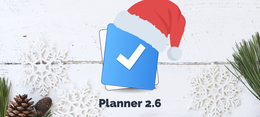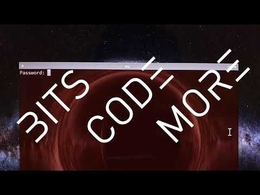高度有用的Linux命令和配置(2010)
哦,您会喜欢这篇文章的!即使有许多网站都在贩卖相似的内容, 清晰度和质量,我想提供一些简短,易于使用的指南,以介绍一些最常见但高度 有用的命令,可以使您的Linux体验更加愉悦。
现在,您已经阅读了一些安装指南,您可能已经设置了系统并配置了 基本设置。但是,我很肯定你们中有些人遇到了某些困难-缺少 包,缺少驱动程序。 Linux新手所需的最初工作可能会令人望而生畏,尤其是在 多年的Windows纪律。
因此,本文诞生是为了为一些更广泛的问题提供简单的解决方案 在Linux安装期间和安装之后可能会遇到的问题。适用于初学者和 中级用户,仍然对使用命令行,脚本或配置感到有些不适 文件。
本文将参考Ubuntu Linux发行版作为演示平台。但是,所有这些 命令最多可以与许多其他Linux发行版一起使用,语法上的改动很小。我有 亲自测试并使用了基于Debian和基于RedHat的所有命令和配置 成功发行。
这里是主题。如果要跳过某些段落,可以使用目录 更进一步,但我建议您阅读所有内容。 驱动程序的安装-包括编译,加载,配置以及向驱动程序添加驱动程序 启动链,编写脚本以及添加启动链。
网络共享-如何互相访问Windows和Linux中的共享文件夹。
在进入命令行的深水区之前,需要了解一些事情:
最好在没有空格的Linux中创建文件夹和文件。例如: Red Gemini.doc是有效的Windows文件名,但您可能无法访问 从Linux中的命令行获取;您应该将文件重命名为RedGemini.doc。 DOS命令行的用户也熟悉此问题-文件夹和文件上的命令将失败 除非使用双引号明确声明("像这样"),否则不得使用多个单词。
键入命令时按TAB键将自动完成命令。对于 例如:如果您在某个文件夹中以字母p开头的文件只有一个,则输入p,则TAB将 不论名称长短,都会自动完成名称;如果您有多个文件,该命令将 完成与所有相关文件名匹配的字符串的最大可用部分(s + TAB表示傻笑,smile将自动完成以 smi)。
在复制,移动,删除或调整任何文件(尤其是脚本和配置文件)之前, 最好先备份它们。
不要在命令运行时停止它们(按Ctrl + C)。甚至 尽管您可能看不到HDD指示灯闪烁并且执行时间很长,但是不要假设 系统被冻结。与Windows不同,Linux几乎永远不会卡住。让命令完成,是5秒还是5 小时。仅供参考,某些程序的编译可能需要几天才能完成。
为了能够使用命令行,您需要熟悉一些基本的Linux命令。前用户 DOS会发现过渡非常简单。您可以在下面找到一些基本Linux命令的链接:
首先,您可能想到的所有内容 在Linux论坛中至少回答一次;使用论坛查找解决方案……所有内容。复制和糊 您的错误代码/消息进入您选择的搜索引擎(例如Google),您将找到链接 在99.9996532%的情况下回答问题。
在本地,帮助是命令行用户可用的最有用的功能之一。如果由于某种原因 无法弄清楚使用该文件所需的语法,可以寻求帮助。有两种方法:
上面的用法将在Vi文本编辑器中显示有关命令的完整帮助文件。您可以了解更多 关于An Extremely中的Vi Vi文本编辑器快速简单介绍。
上面的用法将在命令内部显示有关该命令的可用选项的摘要 线路终端。您很可能会喜欢使用第二种方法。
尽管大多数Linux发行版提供了大量有用的程序,但您可能会被迫尝试新的 产品。一些程序可以通过软件包管理器下载,例如Synaptic。其他人只会 在开发者网站上找到,很可能打包在存档中。
您可能会问自己:现在怎么办?答案很简单。您可以下载三种版本, 从最简单到最困难:
编译的软件包,通常使用.rpm或 .deb扩展名。这些软件包与Windows .exe安装程序相同,并且 将解压并自动安装。这些软件包的好处是它们部署的相对用途。 缺点是用户无法控制安装脚本。
编译的档案,称为tarball,带有 .tar扩展名。这些档案将包含所有必需的文件 要使程序运行,但是用户必须在安装完之后从命令行手动安装它们 解压缩档案。这些档案也很可能会被压缩并带有双重扩展名,例如 tar.gz或tar.bz2。此选项提供更多 在安装过程中进行控制。
来源,通常已存档。用户将不得不解压缩档案,然后 在能够实际安装程序之前,先编译源代码。除了更好地控制 安装后,用户还将受益于针对其硬件配置进行了优化的软件。
新手用户的逻辑选择应为1> 2> 3.中级用户可能会尝试2> 3.极客极有可能只会从源头进行编译。
这听起来可能很刺耳或严格,但是遵循某些潜规则,从而简化了软件的使用 下载。
程序本身几乎总是伴随着一个how-to,通常是文本文件的形式, 解释了用户在安装之前,之中和之后应该做什么。方法指南最常见于 您从中下载软件的网站(作为独立文件)在下载页面上为解释性文本 或与下载捆绑在一起。
辅助方法通常随该程序一起提供,说明安装过程本身。
每个包的确切语法会有所不同。但是总体思路对所有人都是一样的。唯一的 区别在于用于解包的参数。以下是一些常见示例:
一些档案将被压缩而不是被涂焦油。这可能会让您失望。但是这个问题很容易解决。如果 您还记得,我们有能力"询问"为每个未知命令提供帮助。就我们而言,我们需要知道如何 解压缩档案。
这是我拍摄的屏幕快照,描述了我们面临的非常困境-解决方案:
从上方的帮助屏幕中读取信息,我们希望将归档文件解压缩到一个文件夹中。参数-d告诉我们,归档文件的内容将被提取到目标目录中 (文件夹),在我们的例子中是一个名为/ tmp的临时文件夹。
解压缩存档后,您现在必须安装软件。通常,安装由 使用脚本。该脚本的确切名称会因一个程序以及另一个程序的不同而有所不同, 取决于用于编写它的语言。
例如,以下命令将调用名为install.pl的脚本(用Perl编写)。点和斜杠表示脚本将 在当前目录中执行。
有时,这些程序将不会编译并准备安装。档案将包含很多文件 奇怪的扩展名,例如.c,.h和.o。如果您不是程序员,那么您就不应该去理会什么 他们是,他们做什么。同样,您无需了解如何进行源代码汇编。你刚才 需要记住三个简单的命令:
第一条命令将生成构建软件和设置系统范围参数所需的文件。
无法保证编译会成功。一些来源被打破了!在这种情况下,您应该 记下这些错误,然后将其发布在相关论坛中,而您最有可能找到答案 很快。
为了使内容更容易理解,下面是两个示例,它们显示了所需的必要命令列表 运行以成功安装下载的应用程序(请注意,这些只是示例!)。您最有可能 将需要root特权(su或sudo)才能安装软件。包含编译程序的档案:
驱动程序是程序,就像任何软件一样。唯一的区别是-您没有积极地使用它们。他们为 使您的硬件组件相互了解的目的。就如此容易。您需要它们来增强 您对操作系统的使用情况。
通常,必要的驱动程序将包含在发行版中并在安装过程中安装。 有时,您可能不太幸运,并且会到达没有声音,网络或视频的新安装的台式机 司机。
我不会详细解释如何安装特定的驱动程序。您应该与供应商联系以获取 该信息。我将说明如何安装驱动程序,如何加载它们,然后将它们添加到 启动,因此它们将在您的计算机每次启动时自动加载。
就像任何软件一样,驱动程序可能会编译或无法编译。通常,它们不会。司机通常会 作为源分发,以实现与硬件的最大可能兼容性 安装平台。这意味着您将必须从源代码进行编译。小菜一碟。我们已经知道如何 去做。
如果供应商仁慈,则驱动程序可能会附带自我安装 脚本。换句话说,您只需要运行一个命令,这将依次提取归档文件,进行编译, 安装并加载。但这可能并非如此-甚至可能行不通。我亲眼目睹了 驱动程序自我安装脚本出错。因此,出于所有实际目的,您可能应该手动 安装驱动程序。
成功提取存档并编译源代码(./configure、make、make install)后,您将 最有可能面临三个选择:
该驱动程序将被完全配置并复制到默认目录,并且系统路径将更新。您 不需要执行任何特殊操作即可使用驱动程序。
将自动配置驱动程序,并更新系统路径。这意味着您只需添加 驱动程序名称到引导期间加载的驱动程序列表,以在每次计算机启动时启用它。
该驱动程序将可以使用,但不会进行配置,也不会更新系统路径。你不得不 手动加载驱动程序,然后在引导期间更新加载的驱动程序列表,以在每次启动时启用它 机器启动。
tar zxf some_driver.tar.gz或 tar -xjf some_driver.tar.bz2 cd some_driver_directory 。/配置 使 使install为可选 ./setup_driver_script
剩下的就是将该驱动程序添加到启动时加载的驱动程序列表中。在Linux中,驱动程序通常是 称为模块。
您需要打开包含模块列表的配置文件。你应该参考你的具体 该文件的确切名称和位置的分布。在Ubuntu中,该文件称为modules.conf,位于/ etc目录(/etc/modules.conf)中。我们将更新此文件,但是首先我们将对其进行备份!请记住 您需要root特权才能插入配置文件。
上面的命令将在gedit文本编辑器中打开文件modules.conf。只需将驱动程序添加到 现有驱动程序下方的空行,保存文件,退出文本编辑器,然后重新启动以进行更改 影响。仅此而已!
这是安装为虚拟机的Kubuntu Linux的modules.conf文件的示例。添加一个新的 驱动程序,我们只需将其名称写在现有条目下面。当然,您需要知道EXACT名称 有问题的驾驶员。
您已经成功编译了驱动程序,但是什么都没有发生。这是因为驱动程序还没有 已启用。在目录内部,您会发现扩展名为.ko的文件。 这是您的驱动程序,您需要手动加载它。
我们需要将驱动程序安装到内核中。这可以使用insmod完成 命令。
加载驱动程序后,即可对其进行配置。要验证驱动程序确实存在,您可以列出所有 可用模块:
如果您偶然犯了一个严重的错误并希望删除驱动程序,则可以使用 rmmod命令:
配置驱动程序需要对其功能有所了解。大多数情况下,说明会 包含在how-to文本文件中。
下面的示例演示了加载网络驱动程序后如何配置网卡。的 网卡分配有一个标识符和一个IP地址。在此特定情况下,eth0是选定的设备名称,尽管它也可以是eth1,eth2或任何名称。的 分配的IP地址告诉我们机器将成为局域网的一部分。
重新启动后,您将意识到您不再享受网络连接。这是因为您的司机有 未在通用默认目录中创建,并且系统不知道在哪里查找。您将拥有 再次重复整个过程:
您现在意识到,自动化脚本将是解决此问题的好主意。就是这样 我们要做的是-编写脚本并将其添加到启动中。
像在DOS和Windows中一样,可以在任何文本编辑器中编写脚本。但是,需要进行特殊更改才能 在文本文件和脚本之间进行分隔。在Windows部门中,只需将.txt扩展名重命名为.bat 将文件转换为脚本。在Linux中,情况有所不同。
Linux命令行位于shell或更确切地说是Shell中。有几个壳,每个壳都有唯一的 命令集。最常见(也是默认)的Linux Shell是BASH。我们需要 将这些信息添加到脚本中,如果我们希望使其与Shell进行通信。因此,以上 命令+ Shell添加将产生以下脚本:
现在,我们有了一个脚本。或者更确切地说,一个包含相关命令的文本文件。我们需要使其成为一个 可执行文件。首先,我们需要保存文件。我们称其为network_script。 使脚本可执行:
现在我们有了一个真实的脚本。我们需要将其放置在/etc/init.d目录中,因此 它将在启动过程中运行。
最后,我们需要更新系统,因此它将考虑我们的脚本。
重新启动后,您将意识到驱动程序会自动加载,并且网卡已安装。 配置!或者,可能需要进行驱动程序的make install 将放置在默认目录中:
或者,您也可以自己将驱动程序放在此目录中。这样,您将可以避免以下步骤: 编写脚本。但是,即使不是最优雅的方法,我的方法也有一个优点:驱动程序 每次您更新内核时,手动编译并放置到默认目录中的内容都会丢失。 这意味着您必须在每次此类更新后重新安装它们。我的方法过分地逃避了 问题。
如果运行双引导系统,则完全有可能在安装Linux之前先安装Linux。 格式化所有Windows驱动器。这意味着其中某些驱动器可能未安装或无法访问- 在Linux中启动时。或者,您可能已经格式化了驱动器,但是已经调整了大小并 重新分区并重新命名分区,Linux不再识别它们。此外,您可能 不幸的是,尽管您尽了最大努力,但Linux仍拒绝看到驱动器。最后,您也许可以 看到它们,但是您无法写入NTFS驱动器,这很烦您。与上述任务相比,安装 驱动器很简单。
为了能够正确执行此操作,您需要知道驱动器的订购方式以及它们的名称,两者都在 Windows和Linux。这要求您能够在Windows之间建立关联 分区(E:\,G:\,K:\等)和Linux分区(hda1,hda4,hdb2等)。
首先,请确保您知道Windows中分区的顺序。然后,在Linux中启动时,列出 分区表:
上面的命令将显示系统上所有可用的分区。在此示例中,您仅看到 存在Linux分区,但可能还有其他(Windows)分区。
为了进行此练习,我们假设Linux分区为hda4-6, Windows分区为hda1-3。
现在,在安装驱动器之前,需要创建一个安装点。最方便的做法是分配一个 / media目录中的目录。例如:
名称数据是任意的,但可以帮助将已安装的驱动器与其Windows名称相关联。现在,我们需要 安装与数据相对应的驱动器。在我们的例子中,这是hda2。
有几种安装驱动器的方法。默认情况下,NTFS分区是 安装为只读,但也可以启用写访问权限。 FAT32分区 默认是可写的。
与以前一样,仅安装一次驱动器将在当前会话中保持有效。重新启动后,更改 会迷路。因此,我们需要将相关分区的安装添加到引导链中。的 包含此关键信息的配置文件称为fstab,并且 位于/ etc(/ etc / fstab)下。
因此,为了挂载NTFS驱动器(Windows F:\驱动器称为 数据)为只读,我们需要:
在fstab文件中添加新行-将挂载NTFS驱动器hda2(Windows F:\- 数据)为只读。
在文本编辑器中打开文件后,我们需要添加mount命令。 NTFS只读:
非官方的Ubuntu 6.10(Edgy Eft)入门指南中详细记录了必要的命令和过程。在这里,你可以 请参阅Kate文本编辑器中的样本fstab文件,用于Kubuntu Linux。
或者,如果您具有使用FAT32文件系统格式化的分区,或者希望能够写入NTFS 从Linux内的分区中,可以使用以下命令: 练习:假设我们希望能够写入NTFS分区C,只读NTFS分区F并使用 FAT32分区G。在这种情况下,我们需要执行的命令列表为: apt-get安装ntfs-3g mkdir / media / windows mkdir /媒体/数据 mkdir /媒体/游戏 cp / etc / fstab /etc/fstab.bak gedit / etc / fstab将以下行添加到FSTAB / dev / hda1 / media / windows ntfs-3g默认值,locale = en_US.utf8 0 0 / dev / hda2 / media / data ntfs nls = utf8,umask = 0222 0 0 ......